Discord 可能是最受游戏玩家欢迎的消息应用程序。每个 Discord 更新都会带来新功能、安全补丁和性能改进。为了充分利用这一切,您应该始终将 Discord 应用程序更新到最新版本。我们将向您展示如何在 Windows、macOS、Linux、Android 和 iOS 上更新 Discord。
如何在 Windows 上更新 Discord
Discord 设置为在 Microsoft Windows 上自动更新。安装 Discord 并登录帐户后,您可以随时轻松更新 Discord。为此,请在运行 Windows 版 Discord 时按 Ctrl+R。
这将自动检查更新并安装这些更新。
或者,您可以打开 Discord 并转到位于屏幕右下角的系统托盘。 Windows 10 和 11 中时钟附近的区域称为系统托盘。如果此处看不到 Discord 图标,您可以按向上箭头图标并在展开的列表中找到它。
现在右键单击系统托盘中的 Discord 图标,然后选择检查更新。这将为您更新 Discord。 重新启动应用程序 安装更新。

您还可以右键单击系统托盘中的 Discord 图标,然后单击退出。这将关闭该应用程序,您可以重新启动它。如果您的计算机卡住,您可以尝试按 Ctrl+Alt+Del启动任务管理器,然后从此处退出 Discord。
您可以通过按 Windows+S或打开“开始”菜单并在程序列表中查找 Discord 来搜索 Discord。如果您有 Discord 的桌面快捷方式,您还可以双击桌面上的应用程序图标来启动它。
每次启动 Discord 时,它都会自动检查更新并下载应用程序的最新版本。
请注意,单击 Discord 窗口右上角的关闭按钮可能不会退出应用程序。 Discord 仍然可以最小化到系统托盘并在后台运行。
如何在 macOS 上更新 Discord
在 macOS 上更新 Discord 的过程与在 Windows 上的过程类似。您不需要技术知识即可在 Mac 上更新应用程序。在 macOS 上安装 Discord 并登录后,按 Command+R更新应用程序。重新启动应用程序时会安装 Discord 更新。.

您还可以右键单击 Dock 中的 Discord 图标,然后选择退出。然后再次单击该图标启动 Discord,这将提示它下载并安装新更新。
如果这不起作用,您可以通过将 Discord 图标移至废纸篓来卸载 Discord,然后重新安装该应用。
如何在 Linux 上更新 Discord
在 Linux 上更新 Discord 与 Windows 或 Mac 完全相同。您可以使用键盘快捷键 Ctrl+R更新应用程序,或者退出应用程序并重新启动它。
您还可以卸载 Discord 并从 Discord 网站下载该应用的最新版本。如果您遇到任何问题,这将解决 Discord 更新问题。
如何在 iPhone 和 iPad 上更新 Discord
在您的 iPhone 和 iPad 上,所有应用程序均通过 App Store 安装和更新。如果您已在 iPhone 上安装了 Discord,请打开 App Store 并点击右上角的个人资料图标。现在向下滚动,直到看到应用程序列表,找到 Discord,然后点击更新按钮。
您还可以前往 App Store 主页并点击右下角的搜索按钮。现在搜索 Discord,转到应用页面,然后点击更新按钮。
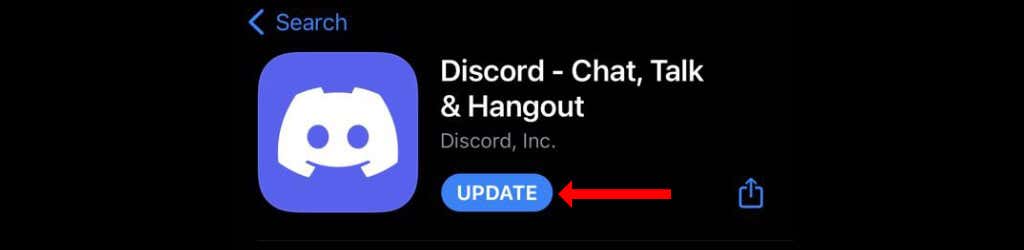
只要您有有效的 Wi-Fi 或移动数据连接,Discord 更新就应该可以顺利安装在您的 Apple 设备上。
如何在 Android 上更新 Discord
Google Play 商店是 Android 设备上所有应用更新的地方。打开 Google Play 并点击页面顶部的搜索栏。搜索 Discord,然后转到该应用程序的页面。现在点击更新按钮即可在您的 Android 设备上安装 Discord 更新。

修复 Discord 更新问题
由于您正在对 Discord 更新进行故障排除,因此第一步应该始终是检查 不和谐服务器 是否正常运行。 Discord 的状态页面 应该是您的第一个停靠港。这将告诉您 Discord 是否有问题或者是否是您的问题。
然后,您可以尝试在您的设备上重新安装 Discord。如果这不起作用,请尝试重新启动路由器并重新启动设备。这通常会解决与 Discord 更新相关的问题。
接下来,您可以尝试在 Windows PC 上以管理员身份运行 Discord。这样做会授予 Discord 访客帐户可能无法使用的额外权限。.
打开“开始”菜单,在程序列表中找到 Discord,然后右键单击该应用。现在选择更多>以管理员身份运行。您会看到一个弹出窗口,询问您是否要允许 Discord 附加权限。授予这些权限,打开应用,然后按 Ctrl+R并查看这是否修复了 Discord 更新问题。
您还可以检查您的防病毒软件、VPN 或防火墙是否阻止 Discord 下载可用更新。如果您使用的是 Windows,最好检查 Windows Defender 或 Windows 安全相关问题是否阻止 Discord 更新。禁用 Defender 或允许
有时,防病毒软件附带积极的实时保护,这可能会阻止某些应用程序的更新。您应该尝试暂时禁用此功能,看看是否可以解决问题。
保持 Discord 顺利运行
我们已经修复了您可能遇到的所有与 Discord 相关的问题。这里是 如何修复 Discord 更新循环失败 。如果 Discord 持续崩溃,请按照以下步骤修复它 。最后,如果 Discord 流没有声音,您可以通过以下方法找到解决方案 。
现在 Discord 运行顺利,是时候在游戏时享受它的语音聊天了。
.